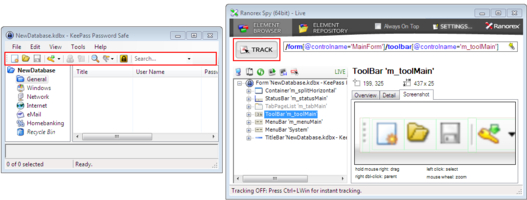跟踪界面元素
对于你要测试的应用程序,你可以通过Ranorex Spy的元素树手动的引导或使用元素跟踪来识别界面元素。Ranorex Spy有两种方法来跟踪界面元素:
- 使用TRACK按钮
- 即时跟踪
使用跟踪按钮
点击“TRACK”按钮开始跟踪界面元素。移动鼠标到一个特定的控件(例如:按钮或文本框)使其处于高亮状态。点击后,跟踪模式就会终止,选中界面元素的所有信息就会展示在ranorex Spy中
图:点击“Track”按钮,开始元素跟踪
注:终止跟踪可以按<ESC>按钮或是再次点击“Track”按钮。
注:按住<F12>键可以暂时停止跟踪功能
在某些情况下,需要跟踪的元素界面在ranorex Spy界面之后导致无法跟踪,这种情况可取消’Always On Top’的复选框,再次跟踪程序的时候ranorex Spy将自动最小化。
图:Ranorex Spy中“Always On Top”复选框
即时跟踪
当跟踪菜单项或弹出框时,你可以使用“即时跟踪”方法的快捷键来选择一个界面元素。移动你的鼠标到一个菜单项,按<CTRL>+<Win>组合键后即可达到跟踪界面元素的目的。“即时跟踪”不仅仅能用于跟踪弹出框,这种跟踪模式也能被用于跟踪其他的界面元素。
图:即时跟踪菜单项